- 系统
- 教程
- 软件
- 安卓
时间:2020-03-20 来源:u小马 访问:次
Win10系统麦克风声音太小如何解决?麦克风是我们比较少使用到的电脑配件,所以,麦克风已经出现故障了,往往很多电脑用户都不知道。直到有一天跟别人语音聊天的时候,才发现麦克风声音太小,那么出现win10系统电脑麦克风声音小的故障该如何处理呢?下面一起来看看具体解决方法。
方法步骤:
1、首先,在系统声音的图片上面打开鼠标右键,然后再点录音设备。
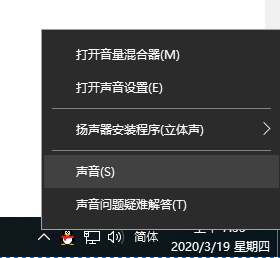
2、下一步,如果要调节音量,就在麦克风的图片上面打开鼠标右键,然后点属性。
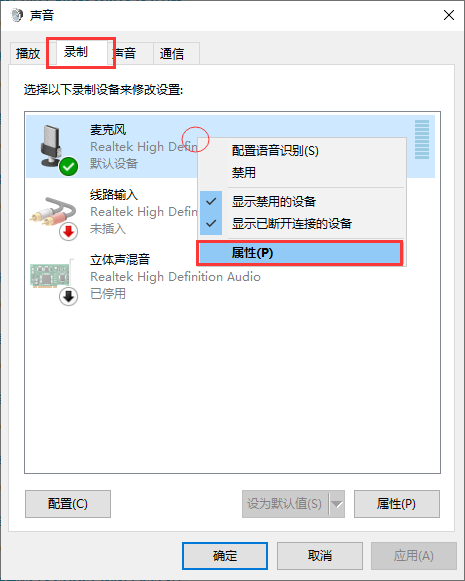
3、然后点击以后,打开“级别”那一栏。
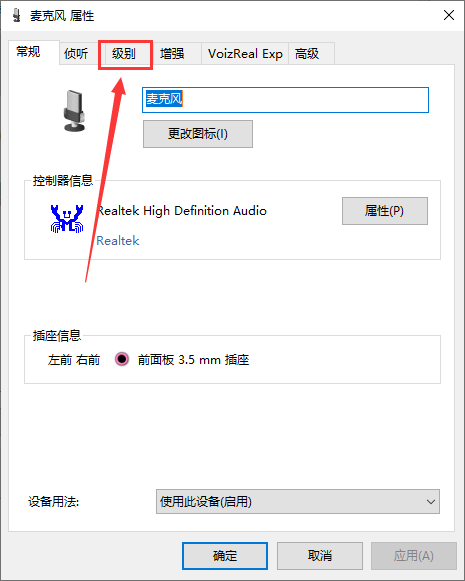
4、然后,在级别标签下面,提供了两个调节选项,一个是麦克风的基本音量调节,下面那一个是音量加强的调节,它们的区别就是,调节上面的基本调节,可以最大程序的保证音质,但音量即使调整到最大也不算大,而调节下面的那个,则可以将声音轻易地调整到很大,但是同时也会出现杂音。所以,原则是上面调节得大一些,下面的只调到增加10分贝就可以了。
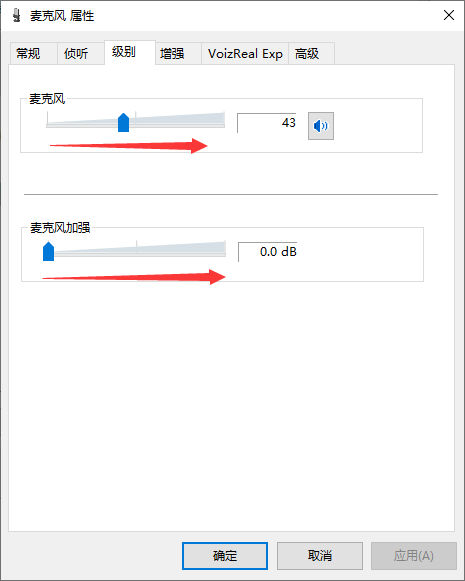
设置了以上的步骤以后,麦克风的声音还不算是最大的,还可以从麦克风的驱动软件入手,将声音调节到最大。
以上就是小编和大家分享的关于Win10系统麦克风声音太小的具体解决方法了,感兴趣用户可以跟着以上步骤试一试,希望以上教程可以帮到大家,关注精彩资讯教程不间断。





